win10老是息屏 如何解决Win10自动关闭屏幕自动休眠
更新时间:2025-03-19 12:07:19作者:xtang
Win10操作系统是目前广泛使用的电脑系统之一,但有时候用户在使用过程中可能会遇到一些问题,比如屏幕老是自动息屏或自动休眠,这种情况不仅会影响用户的使用体验,还可能导致一些数据丢失或工作中断。所以解决Win10自动关闭屏幕的问题是非常重要的。接下来我们将介绍一些解决方法,帮助大家解决这一烦人的问题。
方法如下:
1.首先,请大家在Win10桌面中按下Windows徽标键。在弹出的开始菜单中点击选择“设置”按钮,点击之后即可进入Win10 Modern应用设置页面。
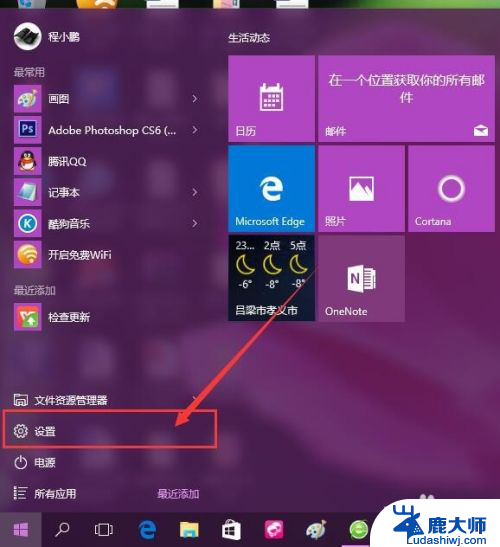
2.点击进入Win10系统的设置页面之后,在系统设置中点击选择第一个“系统”菜单,进入系统设置页面。
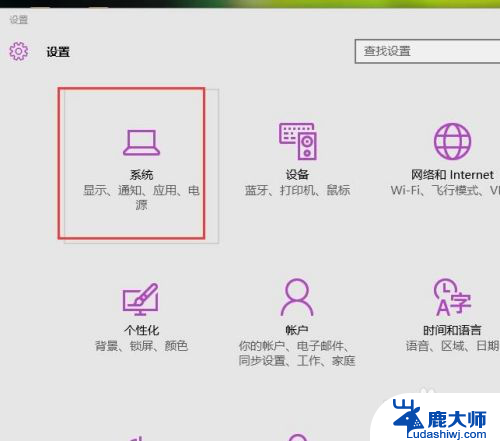
3.在Win10Modern应用设置页面中,点击设置页面左侧,在弹出的菜单中点击选择“电源和睡眠”选项,点击该选项之后即可设置Win10电源设置。
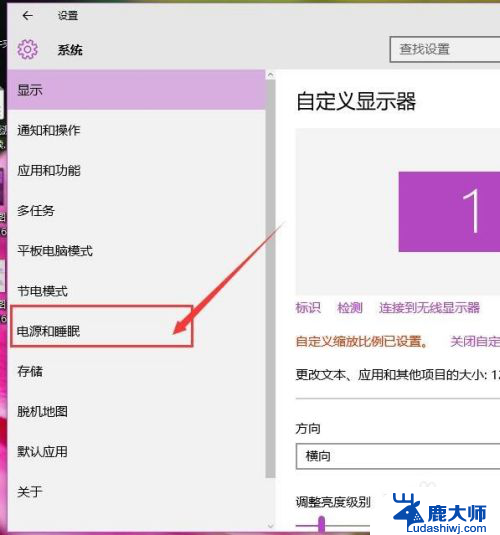
4.在Win10系统的电源设置页面中,我们可以很清晰的看到系统默认无论是接通电源还是使用电池的情况下。都会在几分钟都关闭显示屏幕,所以我们可以点击修改关闭屏幕的时间和电脑休眠的时间。
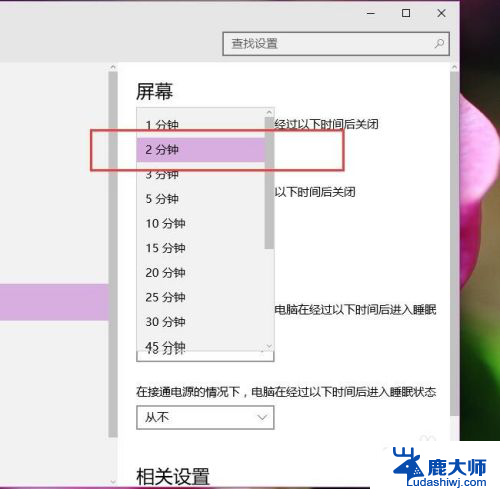
5.由于笔记本电脑在接通电源的情况下,如果经常自动关闭屏幕或者休眠电脑的话。是很不利于我们使用电脑的,所以建议大家设置接通电源的情况下将其全部选择为“从不”即可,小伙伴们赶快试试吧。
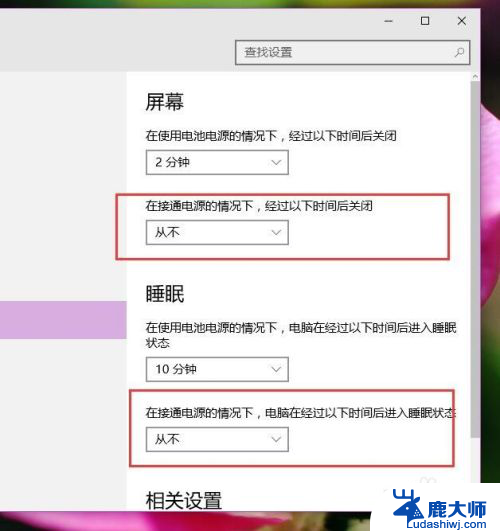
以上就是关于win10老是息屏的全部内容,有出现相同情况的用户就可以按照小编的方法了来解决了。
win10老是息屏 如何解决Win10自动关闭屏幕自动休眠相关教程
- 笔记本不自动关屏幕 Win10屏幕自动关闭解决方法
- 自动关闭睡眠 Win10如何关闭自动进入睡眠模式
- windows自动休眠 Win10自动休眠如何取消
- win0电脑锁屏后程序关闭了 win10休眠久了程序就关了怎么解决
- win10关闭edge浏览器自启动 Windows 10系统如何关闭自动启动Microsoft Edge
- win10如何关闭开机自启动 Win10如何关闭开机启动项
- 如何禁止windows自动更新驱动 Win10自动更新驱动程序关闭教程
- win10自动关机重启怎么解决 电脑自动关机自动重启原因
- 笔记本如何熄灭屏幕不关机 Win10笔记本关闭盖子后不休眠不关屏幕设置方法
- 笔记本win10亮度会自动 Win10系统屏幕亮度自动调整问题解决方法
- windows10flash插件 如何在Win10自带浏览器中开启Adobe Flash Player插件
- 台式机win10怎么调节屏幕亮度 Win10台式电脑如何调整屏幕亮度
- win10怎么关闭朗读 生词本自动朗读关闭方法
- win10打开远程服务 win10打开远程桌面服务的方法
- win10专业版微软商店在哪 Windows 10如何打开微软商店
- 电脑散热风扇怎么调节转速 Win10怎么调整CPU风扇转速
热门推荐
win10系统教程推荐
- 1 台式机win10怎么调节屏幕亮度 Win10台式电脑如何调整屏幕亮度
- 2 win10打开远程服务 win10打开远程桌面服务的方法
- 3 新电脑关闭win10系统激活 Windows10系统取消激活状态步骤
- 4 电脑字模糊 Win10字体显示不清晰怎么解决
- 5 电脑用户权限怎么设置 win10怎么设置用户访问权限
- 6 笔记本启动后黑屏只有鼠标 Win10黑屏只有鼠标指针怎么解决
- 7 win10怎么关闭提示音 win10如何关闭开机提示音
- 8 win10怎么隐藏任务栏的程序图标 Windows10任务栏图标隐藏方法
- 9 windows cmd输出到文件 Windows10系统命令行输出到文件
- 10 蓝牙鼠标连接成功不能用 Win10无线鼠标连接不上电脑怎么办